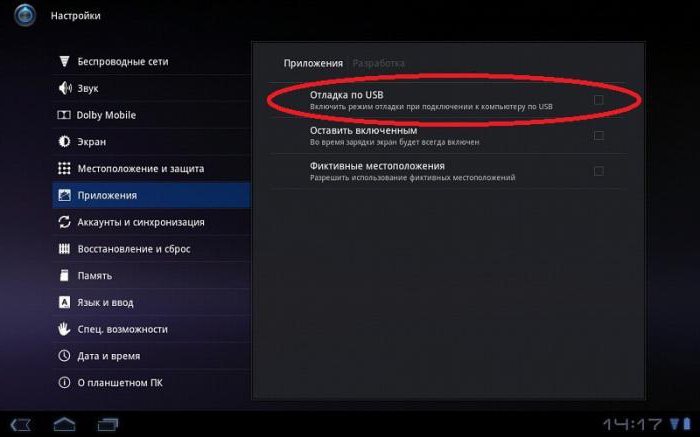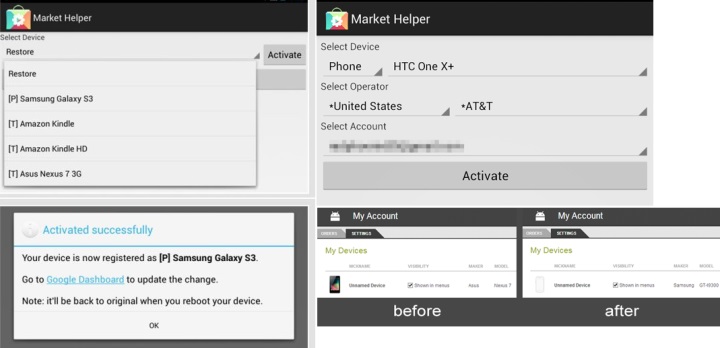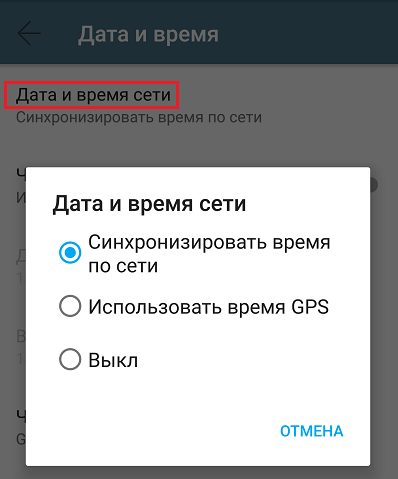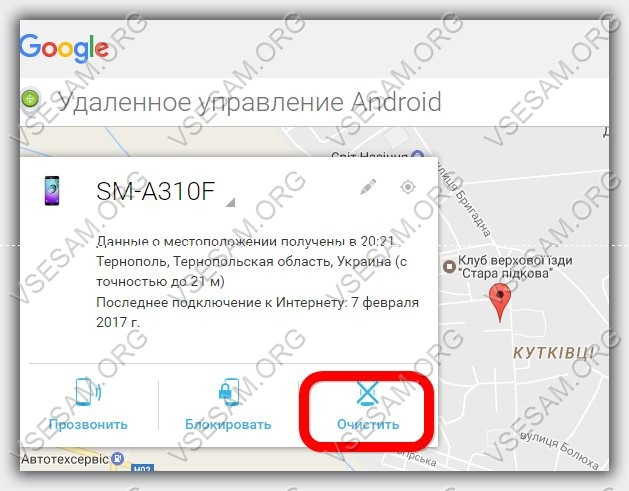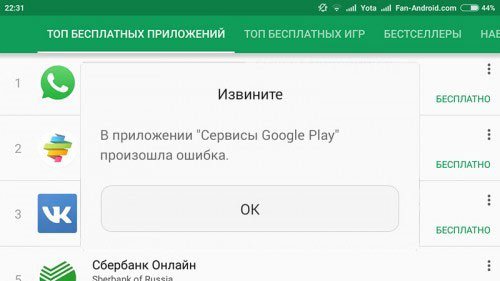Samsung smartfonlarining barcha rasmiy dasturlari Odin dasturi orqali o'rnatish uchun chiqarildi. Ushbu dastur Android operatsion tizimi yordamida barcha Samsung smartfonlariga dasturiy ta'minotni o'rnatishi mumkin. Agar siz Samsung-ni yangilash yoki qayta tiklashga qaror qilsangiz, Samsungni Odin orqali qanday o'chirish kerakligini bilib olish vaqti keldi.
Odin orqali Samsungni qanday o'chirish va buning uchun sizga kerak bo'lgan narsalar
Smartfoningizning dasturiy ta'minotini ishga tushirishdan oldin, batareya zaryadining 50% dan ko'proq ekanligiga ishonch hosil qilishingiz kerak, aks holda dasturni o'rnatish paytida smartfon / planshet o'chib qolishi mumkin, shundan so'ng qurilmani qayta jonlantirish juda qiyin bo'ladi.
Qurilmani zaryadlash paytida siz Samsung-ni yangilash yoki tiklash uchun kerak bo'lgan hamma narsani tayyorlashingiz kerak. Rasmiy Samsung drayverini yuklab oling va o'rnating, shuningdek Odin-dan arxivni yuklab oling va oching.
Agar noto'g'ri proshivka tanlangan bo'lsa, Samsungni Odin orqali qanday o'chirish haqida ko'rsatmalar yordam bermaydi.
Samsung uchun dasturiy ta'minotni qanday tanlash mumkin
Birinchi qadam, dasturiy ta'minotda qancha fayl bo'lishi kerakligini aniqlash. Samsung uchun ikki xil dasturiy ta'minot mavjud:
- Bitta fayl - oddiy dasturiy ta'minot, smartfonni yangilash uchun juda yaxshi
- Servis (Multi-file) - 4-faylli dastur, bu bilan smartfon dasturini tiklash eng yaxshisidir
Bundan tashqari, Odin orqali dasturiy ta'minot xotirani qayta ajratishda yordam berishi mumkin, buning uchun PIT-fayl ishlatiladi. Oddiy so'z bilan aytganda - siz xotirani ichki xotiradan olib, dasturlarni o'rnatish uchun ushbu xotirani berishingiz mumkin. Ehtiyojsiz PIT faylidan foydalanmaslik yaxshiroqdir.
Samsung-ning barcha yangi qurilmalarida tizimni qaytarib berishda cheklovlar mavjud, bu yuklash vositasi bilan bog'liq. O'rnatilgan dasturni hozirda o'rnatilganidan pastroq yuklovchi versiyasi bilan o'rnatolmaysiz. Qaysi dasturiy ta'minot sizga to'g'ri kelishini bilish uchun quyidagi amallarni bajaring:
- Sozlamalarni oching - Telefon haqida
- "Dastur versiyasini" toping
- Qurilma modelidan keyingi dastlabki 4 belgi - bu bootloader versiyasi

Xuddi shu bootloader versiyasiga ega Samsung firmware sizga mos keladi. . Agar siz biron bir dasturiy ta'minotni yuklab olish to'g'risida qaror qabul qila olmasangiz, izohlarda qurilmangiz va dasturiy ta'minotingiz versiyasini yozing, xohishingizni ko'rsating va men siz uchun dasturiy ta'minotni tanlayman.
Odin orqali dasturiy ta'minot
Videoda Odin orqali Samsung dasturiy ta'minoti uchun bosqichma-bosqich ko'rsatmalar:
Matnni tanlash:
- Drayvlarni o'rnating
- Odin dasturini va Odin-ni oching
- Telefonni o'chiring
- Odin-ni ishga tushiring
- Telefonda Ovozni pasaytirish + Uy + Yoqish-ni ushlab turing
- Ovozni ko'tarish tugmasi bilan dasturiy ta'minot rejimiga kirishni tasdiqlang
- USB kabeli yordamida telefonni kompyuterga ulang
- Odin-da, dasturiy ta'minot fayllarini birma-bir belgilang
- Boshlash-ni bosing
- Qurilma to'liq yoqilmaguncha kuting.
- Kabelni telefondan uzing va Odin-ni yoping

Bajarildi! Odin orqali dasturiy ta'minot juda oddiy! Samsung dasturiy ta'minotingiz muvaffaqiyatli ishladimi? Agar sizda biron bir savol bo'lsa - sharhlarda yozing, men ularga javob beraman!
Savollarga javoblar:
Agar Odin mening telefonimni ko'rmasa nima qilishim kerak?
Drayvlarni qayta o'rnating va kompyuterni qayta yoqing, USB kabelingizni tekshiring, boshqasini yaxshiroq ulang. USB ulash uchun boshqa portdan foydalanib ko'ring.
Mobil qurilmalar dunyosida "dasturiy ta'minot" bu qurilmaning operatsion tizimining versiyasini anglatadi. Masalan, "flesh-qurilma" deganda ular "tizim uchun yangi versiya yoki yangi qobiqni o'rnatish" degan ma'noni anglatadi. "Reflash qurilmasi" mos ravishda "tizimni qayta o'rnatish". Masalan, Android qurilmalarining proshivkasi uchun maxsus dastur - Odin mavjud. Tizimni telefon yoki planshetga qayta o'rnatish juda qiyin bo'lmaydi.
Ilgari kompyuter xotirasi tarkibiga kiradigan dasturiy ta'minot. O'sha paytlarda qattiq disklar yo'q edi, magnit yadrolaridagi xotira ishlatilgan. Bunday mashinalar ROM (faqat o'qish uchun xotira) deb nomlangan. Xotira U va V shaklidagi yadrolardan iborat bo'lib, uning bo'sh joyi 1 mm bo'lgan simga to'g'ri keladi. Bir holatda sim "0", boshqasida "1" degan ma'noni anglatadi. Telni ignaga o'xshash "qalam" asbobidan foydalanib, qo'l bilan tortib olishdi. Va bu juda mashaqqatli va mashaqqatli ish "proshivka" deb nomlandi. Natijada, deyarli har doim xatolar aniqlandi, ular faqat simni kesish va kerakli joyga qo'yish orqali tuzatilishi mumkin (1 yoki 0). Bu miltillovchi deb nomlandi.
Vaqt o'tishi bilan bu so'z mobil texnologiyalarga kirib keldi. Ming yillikning boshida, slang ustidagi dasturchilar va muhandislar "tizimni qayta o'rnatish" o'rniga "qurilmani yangilash" deb gapira boshladilar.
Dasturiy ta'minot turlari
Qurilmaning dasturiy ta'minoti, boshqacha aytganda, dasturiy ta'minotni qayta o'rnatish, agar siz dasturiy ta'minot tarkibiy qismidan qoniqmasangiz.
Firmware dasturini o'rnatish bir yoki bir nechta faylda saqlanishi mumkin. Bunga qarab, bitta faylli va ko'p faylli dasturiy ta'minot bo'linadi. Qayta tiklash rejimi uchun dasturiy ta'minotni qayta o'rnatadigan (Recover) tiklash dasturini ajratib oling; yadro dasturlari, ya'ni operatsion tizim versiyasini qayta o'rnatish.
Yadro dasturlariga kelsak, ularni rasmiy va odatiylarga bo'lish mumkin. Mobil qurilmangizni ishlab chiqaruvchisi yoki Google tomonidan chiqarilgan rasmiy dasturiy ta'minot versiyalari oddiy foydalanuvchilar uchun eng yaxshi tanlovdir: ular funktsiyalar hajmiga ega emaslar, ammo ular ishonchli va maxsus qurilmangiz modeli uchun yaratilgan. Va eng muhimi, ular kafolat ostida.
Ammo har qanday uchinchi tomon (odatiy) maxsus dasturiy ta'minot ishlab chiqaruvchini kafolatli ta'mirlash majburiyatidan ozod qiladi. Bu biron bir qoidalarni buzish yoki dasturiy ta'minot noqonuniy deb o'ylamang. Ishlab chiqaruvchilar uchinchi tomon dasturlari tufayli qurilmangiz bilan nima bo'lishini bilishmaydi va bunga javob berishni xohlamaydilar.
Ammo agar siz kafolat xizmati bilan vidolashishga tayyor bo'lsangiz, uchinchi tomon dasturlari sizga juda ko'p imkoniyatlarni beradi. Uchinchi tomon dasturlarining turli xil turlari mavjud, eng mashhurlari: Cyanogen Mod, MIUI, Illusion ROMS, AOKP.
Sianogen mod
Cyanogen Mod shaxsiy modifikatsiya sifatida tug'ilgan va Android-ning eng mashhur maxsus dasturlariga aylangan: 2016 yilda Cyanogen o'rnatilgan 14 millionga yaqin qurilma mavjud.
Bu ishonchli, barqaror va ko'plab smartfonlar va planshetlarda ishlaydi. Dasturiy ta'minotning katta plyusi: oddiy o'rnatuvchi mavjud. CyanogenMod-ni o'rnatish uchun qutqarish usullari, ildiz huquqlarini olish va boshqa chuqur narsalar haqida tashvishlanishingiz shart emas. Dastur siz uchun hamma narsani qiladi.
CyanogenMod, Android-ning standart versiyalaridan farqli o'laroq, operatsion tizimga to'liq kirishni ta'minlaydi. Hatto qurilmadagi ildizga kirish ham bunday erkinlikni bermaydi. Natijada turli xil dasturlar va xavfsizlik muammolari paydo bo'ladi. Tizim nafaqat siz uchun, balki viruslar uchun ham ochiq. Shuning uchun CyanogenMod-ni antivirus bilan birgalikda ishlatish yaxshidir. Qo'shimcha dasturiy ta'minot sizni olib tashlab bo'lmaydigan standart ishlab chiqaruvchilardan xalos qiladi.
Sianogen qurilma bilan ishlashni soddalashtiradi, ko'plab mavzularni qo'llab-quvvatlaydi, tizimning har qanday elementini o'zgartirishga imkon beradi va optimallashtirish tufayli samaradorlikni oshiradi.
Video: CyanogenMod 10.1 sharhi
MIUI
MIUI Android va CyanogenMod-ning manba kodlariga asoslangan. Shuning uchun u Cyanogen bilan juda ko'p o'xshashliklarga ega. Bu foydalanuvchi uchun to'liq erkinlik, yaxshilangan ishlash va mavzularni qo'llab-quvvatlash. Ammo MIUIda noodatiy Android interfeysi mavjud, u iOS-ga o'xshash narsa. MIUI-da ilovalar mavjud bo'lgan menyu yo'q, buning o'rniga cheksiz ko'p sonli ilovalar to'plamiga ega ish stollari ishlatiladi. Ammo, iOS-dan farqli o'laroq, MIUI integratsiyalangan do'konda ko'p bo'lgan vidjetlarni ham qo'llab-quvvatlaydi.
MIUI-da siz Google Play Market-dan barcha ilovalarni o'rnatishingiz mumkin. Simli SuperMarket do'konida barchasi shu erda. Play'da to'langanlarning ba'zilari supermarketda bepul.
Illomsiz roms
Ilova ROMS qurilmani sezilarli darajada tezlashtiradi va energiya sarfini kamaytiradi. Bu akselerometrning ilg'or sozlamalariga ega: masalan, ekranning interfeysini 90 dan 80 darajaga "burish" uchun burilish burchagini kamaytiring. Shuningdek, siz ekranni sozlashingiz mumkin: nashrida sozlamalariga qo'shimcha ravishda, tasvirni yaxshilash uchun kontrast va ranglarning ko'payishini o'zgartirishingiz mumkin.
Video: Android uchun Illusion ROMS dasturlari (ingliz tilida sharh)
Aokp
AOKP CyanogenMod-ning ko'p funktsiyalariga ega (ko'p dasturiy ta'minot uning asosida ishlab chiqarilgan), ammo interfeysni sozlash uchun cheksiz imkoniyatlarga ega. Siz har bir narsani, har bir alohida menyu bandini o'zgartirishingiz mumkin. Siz interfeys uchun animatsiyangizni yuklashingiz, tebranishli ogohlantirish uchun o'z shabloningizni yaratishingiz, har qanday imo-ishoralar va har qanday bosish bilan maxsus harakatlar qilishingiz mumkin, siz xabarlar panelining fonini va ko'rinishini o'zgartirishingiz, holat panelini qayta o'zgartirishingiz, protsessorni qo'lda sozlashingiz mumkin.
Alohida mavzu - vidjetlar. Ular shuningdek sozlashlari mumkin. AOKP qurilmalari Android-ni tasavvur qilib bo'lmaydigan darajada go'zal narsaga aylantirishi mumkin, bu fantaziya uchun etarli bo'ladi.
Video: Nexus 4-da AOKP buyurtma dasturining obzori
Telefoningizni yoki planshetingizni miltillashdan oldin nimani bilishingiz kerak: asosiy qoidalar
- Odin dasturi yordamida qurilmani faqat miltillatish kerak. Hech qanday holatda Kies dasturidan foydalanmang, chunki bu erda muammolar bo'lishi mumkin, telefon yuklash va yoqishni to'xtatadi, chunki / ma'lumotlar bo'limi o'chirilmaydi.
- Qurilmani faqat 100% batareya quvvatiga ega bo'lganingizda va kompyuter uzluksiz quvvat bilan ulanganda yonib turishingiz kerak. Har qanday elektr ta'minoti qurilmaning ishlashiga xalaqit berishi mumkin.
- Siz dasturiy ta'minot paytida USB kabelini tortib olmaysiz. Mikrodasturni to'xtatishning iloji yo'q, o'rnatilgan dasturiy ta'minot qurilmani yoqishga imkon bermaydi. Shuning uchun kabelga tegmaslik yaxshiroqdir.
- Faqat original USB kabellardan foydalaning.. Uchinchi tomon, ayniqsa arzon xitoylar, arqonlar yomon bajarilishi mumkin, buning natijasida signal uzilib qoladi va dasturiy ta'minot qurilmaga o'rnatilmaydi.
- Firmware joylashgan papkaning adresida kirillcha belgilar bo'lmasligi kerak. Rus tilida bitta harf bo'lmasligi kerak, faqat inglizcha.
Tizimni qayta o'rnatishga tayyorgarlik ko'rilmoqda
Avval siz Samsung qurilmalarini o'chirish uchun ishlatiladigan Odin dasturini yuklab olishingiz kerak. Keyin dasturni o'zi yuklab olishingiz kerak: rasmiy Samsung dasturiy ta'minoti yoki biron bir maxsus dasturiy ta'minot (.tar formatidagi bitta faylli fayl yoki.md5 formatidagi ko'p fayl). Qurilmangiz USB orqali kompyuteringizga muammosiz ulanishi uchun siz OTB drayverlarini kompyuteringizga o'rnatishingiz kerak (odatda bu drayverlar ulanganda o'rnatiladi, ammo agar bunday bo'lmasa, ularni Samsung veb-saytidan yuklab oling yoki Google dan universal ADB drayverlarini o'rnating). Va to'liq, buzilmagan, original USB simini tayyorlang.
Odin-dan foydalanib Samsung qurilmasini qanday o'chirish kerak - asta-sekin ko'rsatmalar
Qurilmadagi proshivka dasturini ishga tushirishdan oldin siz Odin bilan ishlashi uchun maxsus rejimni yoqishingiz kerak. Buning uchun smartfonni o'chiring va bir vaqtning o'zida ovoz balandligini, Uy tugmachasini va qurilmaning quvvat tugmasini bosib turing.
Bir faylli dasturiy ta'minot
Biz Odin dasturini o'z ichiga olamiz. AP yoki PDA maydonida biz yuklab olingan dasturiy ta'minot faylini joylashtiramiz.

Ishga tushirish tugmasini bosing. Barcha jarayon 2–5 daqiqa davom etadi. Tugashi bilan bo'sh kvadrat ko'k rangga bo'yalgan va unda katta PASS belgisi paydo bo'ladi. Sizning Samsung qayta ishga tushadi. Bu proshivka dasturini yakunlaydi, siz qurilmani kompyuterdan uzib, uni tekshirishingiz mumkin.

Ko'p faylli dasturiy ta'minot
Odin dasturini ishga tushiring.
Sizda bir nechta fayl mavjud. Ularning har birini tegishli maydonga kiritish kerak ("..." o'rniga ma'lum belgilar to'plami bo'ladi):
- PIT fayli - umuman emas - PIT maydonida
- BL yoki BOOTLOADER maydonida APBOOT_ "..." .tar.md5
- CODE_ "..." .tar.md5, APB yoki PDA maydonida
- CP maydonida "..." .tar.md5, CSC_ maydonida "..." .tar.md5, CSC maydonida.

Endi "Boshlash" ni bosing va bir necha daqiqa kuting. Firmware tugallanganligi haqida xabar keladi, qurilma qayta ishga tushadi va siz uni kompyuterdan ajratib qo'yishingiz mumkin. Samsung rad etadi.
Qayta tiklash rejimi
Maxsus qutqaruvni o'rnatish uchun avval uni yuklab olishingiz kerak. Bu erda asosiy qoida: universal tiklash mavjud emas. O'zingizning modelingiz uchun maxsus qarash. TWRP-ni tiklash varianti mashhur, havola: http://teamw.in/twrp_view_all_devices.
Agar qutqarish faylida .img formati bo'lsa, u .targa o'zgartirilishi kerak, aks holda Odin smartfonni o'chira olmaydi.
Yoritishdan oldin sozlamalarda ba'zi parametrlarni o'zgartirish kerak. Buning uchun "Sozlamalar" -\u003e "Dasturchilar parametrlari" -ga o'ting. Va ushbu menyuda USB orqali nosozliklarni tuzatishni yoqishingiz kerak.

"OEM unlock" yoqilgandan so'ng va "Masofadan boshqarish" funktsiyasini o'chirib qo'ying.

Endi Odin-ni oching va yuklab olingan faylni AP maydoniga qo'ying. "Boshlash" ni bosing va bir necha daqiqa kuting. Qurilma qaytadan ishga tushiriladi va qutqarish jarayoni yonadi. Qurilmani kompyuterdan uzishingiz mumkin.
Yadro
Yadro qutqarish bilan bir xil tarzda yonadi. Kerakli dasturiy ta'minot faylini yuklab oling. Dasturchi menyusida USB orqali nosozliklarni tuzatishni yoqing, OEM qulfini oching va Samsung masofadan boshqarishni o'chiring. Keyin Odin-ni oching, faylni AP maydoniga qo'ying va Boshlash-ni bosing. Qurilma qayta ishga tushganda, siz uni kompyuterdan uzib qo'yishingiz mumkin. Firmware o'rnatiladi.
Agar maxsus dasturiy ta'minot o'rnatilgan bo'lsa
Tizimning odatiy yig'ilishini qayta miltillatish rasmiy milt-milt yonib turishdan farq qilmaydi. Birinchidan, so'nggi versiyani yuklab oling, Odin dasturini oching va tegishli dasturlarga fayllarni qo'ying. Keyin "Ishga tushirish" ni bosing, ko'k fonda PASS xabari paydo bo'lguncha 2-5 daqiqa kuting. Endi smartfon qayta ishga tushadi va unga o'rnatilgan dasturiy ta'minotni o'rnatish tugallanadi. Qurilmani kompyuterdan uzishingiz mumkin.
Ba'zi maxsus firmalarda o'rnatish qulayroq usul mavjud. Xususan, Cyanogen Modni ishlab chiquvchilari barcha qadamlarni mustaqil ravishda bajaradigan o'rnatuvchini yaratdilar. Siz uni kompyuteringizga yuklab olishingiz, mobil qurilmangizni kompyuterga ulashingiz va dastur ko'rsatmalariga amal qilishingiz kerak. Bir necha daqiqadan so'ng, o'rnatish tugallanadi va siz yangi Cyanogen Mod-dan foydalanishingiz mumkin. Cyanogen Mod-ni yangilash ham qulay va oson.
Mumkin bo'lgan xatolar: agar qurilma yoqilmasa nima qilish kerak
Dasturiy ta'minot paytida turli xil xatolar bo'lishi mumkin. Odin qurilmani ko'rishni to'xtatishi mumkin, jarayon muzlatishi mumkin, ba'zi bir tasodifiy nosozliklar paydo bo'lishi mumkin, jarayon kutilmaganda buzilishi mumkin. Ushbu muammolarning barchasi qurilmaning dasturiy ta'minotidagi xatolarga olib keladi, buning natijasida smartfon ishlashni to'xtatishi mumkin.
Bunday holda siz qattiq tiklashni amalga oshirishingiz kerak - zavod sozlamalariga qaytaring va qurilmani qayta yoqing. Buning uchun Qutqaruv rejimini yoqing (ovoz balandligini pasaytirish tugmasini, Uy tugmachasini va qurilmaning quvvat tugmasini bosing). Qayta tiklash rejimida ma'lumotlarni o'chirish / zavod parametrlarini tiklash elementini toping va uni oching. Ma’lumotlarni tozalash katagiga belgi qo'ying va OK tugmasini bosing. Bir necha soniyadan so'ng barcha sozlamalar tiklanadi va "erta" dasturiy ta'minot fayllari o'chiriladi. Qurilmani yana tikib qo'ying.

Samsung mobil qurilmasini Android-da qanday o'chirishni aniqladik. Buning uchun servis markazlari uchun mo'ljallangan maxsus Odin dasturi qo'llaniladi. Bunda hech qanday qiyin narsa yo'q, asosiysi qurilmani buzmaslik uchun qoidalarga amal qilishdir. Ammo ortiqcha tashvishlanmang. Hech qanday dasturiy ta'minot smartfonni foydasiz temir parchasiga aylantiradigan halokatli halokatga olib kelishi mumkin. Ushbu xatolarning barchasi sozlamalarni zavod sozlamalariga qaytarish va qurilmani qayta yoqish orqali tuzatilishi mumkin.
Dastur Android qurilmalarini miltillash uchun mo'ljallangan. Flash Samsung smartfoni yoki plansheti juda oddiy, ammo agar siz bir nechta asosiy qoidalarni bilmasangiz, telefon o'chirib qo'yilishi mumkin. Quyida sizga Samsung Odin "ohmni qanday to'g'ri ulash kerakligini aytib beramiz.
Odin-dan foydalanish uchun maxsus mahorat talab etilmaydi, dastur hatto juda murakkab foydalanuvchilar tomonidan ham ishlatilishi mumkin.
Odin-ning barcha mavjud versiyalari:,. Eng barqaror versiya v1.85.
Samsung Odin "ohm dasturiy ta'minot qoidalari
Asosiysi: Samsung-ning proshivka qilishdan oldin zaryadlanganligini va hech qanday holatda dasturiy ta'minotni o'chirish paytida uzilmaganligini tekshiring. Firmware tugallanmasdan oldin USB simini uzmang. To'g'ri, faqat asbob bilan olingan original va buzilmagan USB kabelidan foydalaning. O'rnatilgan dasturiy ta'minotga kompyuterda ruscha harflar kiritilmasligi kerak (C: \\ samsung - to'g'ri, C: \\ Yangi papka - yo'q).Samsung mikrodasturi:
1. O'zingizning modelingiz uchun rasmiy Samsung dasturini yuklab oling. Siz dasturiy ta'minotni quyidagi manzilda topishingiz mumkin:
samfirmware.com
sampro.pl
samsung-updates.com
live.samsung-updates.com
Dasturiy ta'minot davlatlar va mintaqalarga bo'linadi: masalan, SER - Rossiya va MDH, SEK - Ukraina va MDH.
Albaniya:
ALB
Jazoir:
Alg
ALR
Argentina:
Qadimgi
Aro
Cti
Ufn
PSN
Aruba:
ARU
Avstraliya:
Opp
Oplar
VAU
XSA
Tel
Xut
Avstriya:
Aom
Quruq
MAX
Mob
MOK
BIRINCHI
TRG
ATO
Boltiqbo'yi:
Seb
Belarusiya:
MTB
VEL
Belgiya:
Bae
BFB
PRO
XEB
Bosniya-Gertsegovina:
Bho
Bht
TEB
Braziliya:
Bta
Btm
Tmr
Zta
Zvv
Zto
ZTM
Bolgariya:
CMF
GBL
MTE
MTL
Omx
Plx
Vvt
Kanada:
Rgs
BMC
TLS
Chili:
CHB
CHE
Chl
Cht
Xitoy:
Kuh
INT
Tec
Tiy
CMC
Chn
M00
Kolumbiya:
COB
Qutb
KOM
Salqin
Kipr:
CYV
Misr:
Egy
Finlyandiya:
ELS
Sau
Nee
Frantsiya:
OFR
Auc
BOG
KOR
Dix
Ftm
Nrj
ORC
ORF
SFR
Uni
Vgf
XEF
Germaniya:
Dbt
DTM
Dut
EPL
MAN
MBC
Vd2
VIA
XEG
Gretsiya:
Aoc
Kos
EUR
Jer
TGR
Vgr
CYO
Ruminiya:
Pan
Vdh
Wst
TMO
XEH
Tmh
Hindiston:
Hfc
Hya
INA
IND
INU
Imms
Bog'lanish
Tat
Odamlar
Isroil:
Cel
PCL
Ptr
Italiya:
Gom
Xu
ITV
Omn
TIM
Vom
WIN
XET
Fwb
Qozog’iston:
Hisob
Kcl
KMB
KZK
SKZ
Koreya:
SKT
Kor
Mo'g'uliston:
MPC
Haftada emas:
Ben
MMO
Onl
QIC
TFT
TNL
Vdf
Vdp
Xen
Kpn
Yangi Zelandiya:
Vnz
TNZ
Nzc
Norvegiya:
O'n
Nee
Pokiston:
Wdc
PAK
Polsha:
ERA
IDE
Pls
PRT
XEO
Ruminiya:
CNX
Shlyapa
ORO
COA
Rossiya:
AZC
Mlrd
EMT
Erlar
Geo
MTV
SER
SNT
Singapur:
BGD
Xso
Xsp
Sloveniya:
Mot
SIM karta
Slovakiya:
GTL
IRD
Tms
ORS
Janubiy Afrika:
Xfa
Xfc
Xfm
Xfv
XFE
Ispaniya:
Amn
Eus
FOP
XEC
ATL
Shvetsiya:
Bau
BCN
BME
BSG
Bth
Qovoq
Hts
Sen
TET
TLA
XEE
Vdlar
TNO
Shveytsariya:
AUT
ORG
MOZ
KUN
SWC
Tayvan:
TWM
BRI
Nusxasi
TCI
Cwt
Tanzaniya:
SOL
Tunis:
ABS
Rng
Turkiya:
Bass
Kvk
Tur
TLP
TRC
Ukraina:
Kvr
SEK
Umc
Janubiy Afrika:
MID
ARB
XSG
AFR
ITO
Buyuk Britaniya:
BTC
O2i
O2u
Ora
Tmu
TSC
Vod
XEU
Vir
H3g
CPW
AQSh:
Avs
Dob
TMB
CLW
O'zbekiston:
UZB
Venetsuela:
VMT
Vetnam:
XXV
PHU
XEV
DNK
FPT
SPT
TLC
VTC
VTL
2. Samsung-ni bootloader rejimiga yuklang.
Samsung-ni yuklash rejimiga o'tkazish (yuklash vositasi)
Qurilmani kompyuterga va proshivka dasturiga ulashdan oldin, siz Samsung-ni yuklash rejimida yuklab olishingiz kerak, buning uchun:
Eski Samsung modellari uchun:
Smartfonni / planshetni o'chiring va tugmachalarni bir vaqtning o'zida bosing Ovozni pasaytirish va yoqish / o'chirish. Biz yozuvni kutmoqdamiz:

Tugmalarni bo'shating.
2011-12 yillarda yangi modellar uchun.
Qurilmani o'chiring va tugmachalarni bir vaqtning o'zida bosing Ovozni pasaytirish - markaz + yoqish / o'chirish tugmasi.

Biz rasmning paydo bo'lishini kutmoqdamiz:

Barcha tugmachalarni bo'shating va bir marta bosing Ovoz balandligipaydo bo'lishi kerak:

3. Qurilmani USB kabeli bilan kompyuterga ulang. Agar haydovchilar oldindan o'rnatilmagan bo'lsa, o'rnatilishi kerak.


4. Odin-ni ishga tushiring, agar oldin hamma narsa to'g'ri bajarilgan bo'lsa, chap chap burchakda sariq oyna bo'ladi, qurilma tan olinadi.

5. Odin dasturiy ta'minot faylini ko'rsating. Agar dasturiy ta'minot bitta fayl bo'lsa, unda PDA oynasida unga yo'lni ko'rsating:

Agar ko'p faylli bo'lsa, unda:
PIT maydonida PIT fayli (mavjud bo'lsa) (PIT tugmasini bosing)
Bootloader maydonidagi APBOOT_xxxxx.tar.md5 faylini yuklang (yuklash vositasi tugmasini bosing)
PDA maydonida CODE_xxxxx.tar.md5 faylini tanlang (PDA tugmasini bosing)
PHONE maydonida MODEM_xxxxx.tar.md5 faylini tanlang (Telefon tugmasini bosing)
CSC maydonida CSC_xxxxx.tar.md5 faylini tanlang (CSC tugmasini bosing)
zavod holatiga qaytarish - artib oling.
Agar Samsung Odin dasturiy ta'minoti xato qilsa:
SetupConnection ..
Seriya (COM) portini ochib bo'lmadi.
Barcha mavzular bajarildi. (muvaffaqiyatli 0 / muvaffaqiyatsiz 1)
boshqa USB port yoki kompyuterdan foydalanib ko'ring, jarayonni yana takrorlang.
Agar chiqsa:
Qo'shildi !!
MD5 uchun CS kiriting ..
MD5-ni tekshiring .. Kabelni elektrdan uzmang ..
Iltimos, kuting ..
MD5 hash qiymati noto‘g‘ri
xxxxxxxxxxx.tar.md5 yaroqsiz.
Tugash ...
keyin dasturiy ta'minot buzilgan, to'liq yuklab olinmagan. Agar yordam bermasa, uni qayta yuklab oling, md5 kengaytmasini fayldan o'chirib tashlang va qaytadan urinib ko'ring.
Agar siz Samsung-ni qisman yonib-o'chirishingiz kerak bo'lsa, masalan, modemni yondirib yubormoqchi bo'lsangiz - keyin telefon maydoniga modemning dasturiy ta'minotini kiriting. Agar siz yadroni yondirmoqchi bo'lsangiz yoki PDA maydonida faylni ko'rsating.
O'zingizning xavf-xataringiz va xavf-xataringiz bilan harakat qilayotganingizni unutmang!
Android qurilmalarini miltillatish uchun turli xil yordam dasturlari ishlatiladi. Masalan, Mediatek chiplari bo'lgan barcha qurilmalar FlashTools yordam dasturi orqali tikilgan. Samsung tomonidan ishlab chiqarilgan smartfon va planshetlarga kelsak, ularning dasturiy ta'minoti va ildiz otishi uchun asosiy dastur hisoblanadi. Ba'zida hamma narsa ko'rsatmalarga muvofiq bajarilganda vaziyat paydo bo'lishi mumkin, ammo Odin xato qiladi. Biz ushbu xatolarning ma'nosi va ularni hal qilishning asosiy usullari haqida gaplashamiz.
Qurilmaga ulanishda xato
Fayl tahlili ..
SetupConnection ..
Fayl tahlili ..
SetupConnection ..
Barcha mavzular bajarildi. (muvaffaqiyatli 0 / muvaffaqiyatsiz 1)

Odin yordam dasturi Samsung qurilmasini aniqlay olmaydi
Odin kompyuterga ulangan Samsung qurilmasining identifikatori va COM-ni ko'rsatmaydi

1. Qurilmangiz Yuklash rejimida ekanligiga ishonch hosil qiling.
2. MicroUSB kabelingizning sog'lig'ini tekshiring. Iloji bo'lsa, ularni faqat anakartning orqa USB 2.0 portiga ulab haqiqiy Samsung kabellaridan foydalaning.
3. Odinning so'nggi versiyasini yoki aksincha oldingi versiyasini yuklab olishga harakat qiling.
4. Odinni ma'mur sifatida ishga tushiring.

5. Kompyuteringizni qayta yoqing.
6. Samsung drayverlari va Kies-ni o'chiring, so'ngra kompyuteringizni qayta ishga tushiring va ularni qayta o'rnating.
7. Antivirus dasturlarini vaqtincha to'xtatish.
8. Operatsion tizimning boshqa versiyasidan foydalaning (agar sizda bir nechta bo'lsa) yoki qurilmani noutbuk yoki boshqa kompyuter yordamida o'chiring.
9. Sizda Xitoy nusxasi emas, asl Samsung qurilmasi mavjudligiga ishonch hosil qiling.
Ulanishni tekshirish paytida dasturiy ta'minot to'xtaydi
SetupConnection ..
Seriya (COM) portini ochib bo'lmadi.
Barcha mavzular bajarildi. (muvaffaqiyatli 0 / muvaffaqiyatsiz 1)

Odin v.3 dvigateli (ID: 4) ..
Fayl tahlili ..
SetupConnection ..
Boshlanish ..
MicroUSB kabelingizni anakartdagi boshqa uyaga yoki boshqa kabeldan foydalanib ko'ring.
Fayl yaxlitligini buzish: MD5 xesh qiymati yaroqsiz
Qo'shildi !!
MD5 uchun CS kiriting ..
MD5-ni tekshiring .. Kabelni elektrdan uzmang ..
Iltimos, kuting ..
MD5 hash qiymati noto‘g‘ri
xxxxxxxxxxx.tar.md5 yaroqsiz.
Tugash ...

Sizning dasturiy ta'minotingiz buzilgan. * .Tar.md5 kengaytmasi bilan faylni o'chiring, so'ngra arxivni yana yuklab oling va uni oching.
Firmware system.img, boot.img, recovery.img, sboot.bin, cache.img va boshqa bo'limlardagi xatolar
system.img
FAIL!
tiklash.img
FAIL!
sboot.bin
NAND Yozishni boshlash !!
FAIL!
FAIL!
Qayta ishlov berish jarayoni muvaffaqiyatsiz tugadi.
Barcha mavzular bajarildi. (muvaffaqiyatli 0 / muvaffaqiyatsiz 1)
Agar buzilgan dasturiy ta'minotni o'chirishga harakat qilsangiz, bu muammolar paydo bo'lishi mumkin. Bunday holda, yana dasturni yuklab olishga urinib ko'ring. Smartfon / planshet versiyasi uchun dasturiy ta'minotdan foydalanayotganingizga ishonch hosil qiling. Boshqa saytdan dasturiy ta'minotni qidirib ko'ring. Agar siz maxsus dasturiy ta'minotdan rasmiyga o'tmoqchi bo'lsangiz, avval qutqaruv tizimiga o'tishingiz va ma'lumotlarni tozalash va tizimni o'chirishingiz kerak.
Samsung xotirasining shikastlangan qismlari tufayli xatolar
Xaritalash uchun PIT oling ..
To'liq (yozish) operatsiyasi bajarilmadi.
Barcha mavzular bajarildi. (muvaffaqiyatli 0 / muvaffaqiyatsiz 1)
Ko'p foydalanuvchilar, telefonni USB kabelidan foydalanib kompyuterga ulashda, kompyuter ulangan gadjetni tanimasligiga duch kelishadi. Ulangan qurilma quvvatlanmoqda, shu bilan smartfonning o'zi va uning ichki tarkibiga kirish imkoni yo'q. Men ham ushbu sinxronizatsiya muammosiga duch keldim va ushbu maqolada men nima uchun kompyuter telefonni USB orqali ko'rmasligini tushuntiraman, shuningdek, ushbu muammoni hal qilishning turli usullarini baham ko'raman.
Kompyuter USB-kabel orqali smartfonni ko'rmasligi bilan bog'liq bo'lgan barcha muammolar sabablarini men apparat va dasturiy ta'minotga ajrataman va quyida ularning har birini ro'yxatlayman, shu bilan birga uni tuzatish bo'yicha ko'rsatmalar beraman. Ammo men ko'rsatgan texnikani ishlatishdan oldin, kompyuteringizni va smartfoningizni qayta yoqing - bu kam ko'rinadigan kabi yordam bermaydi. Ushbu muammo asosan Samsung, Lenovo, HTC, LG va Fly qurilmalarida paydo bo'ladi.

Xo'sh, nima uchun kompyuter telefonni USB orqali ko'rmaydi, lekin u zaryad qiladi - apparat sabablari
1. Kabel shikastlanganUSB. Ko'pincha bunday disfunktsiyaning sababi USB kabelining o'ziga zarar etkazishdir. Kam ma'lum bo'lgan yoki "noma'lum" ishlab chiqaruvchilarning kabellari katta xavfsizlik chegarasiga ega emas va ish boshlanganidan bir necha oy o'tgach muvaffaqiyatsiz tugashi mumkin va natijada kompyuter ulangan telefonni aniqlay olmaydi.

Bundan tashqari, hatto jahon brendlarining eng ishonchli kabellari ham stoxastik shikastlanishlarga duch kelishadi - foydalanish paytida ular tasodifan shikastlanishi mumkin, uy hayvonlari bolalarni tishlashi yoki buzishi mumkin. Shuning uchun, avvalo, USB kabelingizni mexanik shikastlanish ehtimoli bor-yo'qligini tekshirib ko'ring va agar sim zarar ko'rmasa, qurilmangizni boshqa kompyuterga ulash uchun undan foydalanishga harakat qiling. Agar qurilma boshqa kompyuterda aniqlanmasa, simni almashtirib ko'ring.
2. Port buzilganUSB kompyuterda. Kompyuterda ishlatiladigan USB portlari turli xil mexanik shikastlanishlarga, shu jumladan USB kontrolleriga, shuningdek anakartning janubiy ko'prigiga shikast etkazadi. Kabelni boshqa USB portiga ulab ko'ring, agar bu telefonning kompyuterga ulanishini o'rnatishga yordam bermasa, keyingi maslahatlarga rioya qiling.

3. Telefonda kabelni ulash uchun rozetka shikastlangan. Smartfon rozetkasiga suv tushganmi va u shikastlanganmi? Agar shunday bo'lsa, uni almashtiring.
4. Batareyani chiqarib olishga harakat qiling.Ba'zi bir foydalanuvchilarning fikriga ko'ra, kompyuter US-ES orqali telefonni ko'rmasligi bilan bog'liq muammolarga duch kelgan, batareyani batareyadan olib tashlagan.
Batareyani o'chiring, batareyani bir necha soniya ushlab turing, so'ng uni yana joylashtiring va qurilmangizni yana yoqing.
Agar bu muammoni hal qilishga hech narsa yordam bermasa, vaziyatingizni tasvirlab bering. Siz nima qildingiz va sharhlarda gadgetni USB orqali kompyuterga ulanganda Android qurilmangiz bilan nima sodir bo'ladi, men nafaqat menga, balki ushbu muammoga duch kelgan har bir kishiga yordam berishga harakat qilaman.
Kompyuter telefonni USB orqali ko'rmaydi - dasturiy sabablarga ko'ra
Uskuna sabablarini tavsiflagandan so'ng, biz asosiy dasturiy ta'minot sabablarini sanab o'tamiz, agar kompyuteringiz hali ham USB kabelidan foydalanib ulangan uyali telefonni tanimasa, quyidagi ko'rsatmalarga amal qiling.
1. Biz sozlamalar bilan ishlaymiz. Biz qurilmamiz sozlamalariga kiramiz, u erda "Xotira" -ni tanlang, yuqoridagi uchta nuqta (Xususiyatlar) ni bosing, "Kompyuterga USB-ulanish" -ni tanlang va "Media qurilma" ("USB-disk") oldiga belgi qo'ying. Agar USB-ni modem sifatida ishlatish yonida tasdiq belgisi bo'lsa - uni olib tashlang.

Kompyuterda Windows yangilash xizmati (telefon uchun drayverlarni yuklab olish uchun) va yangi qurilmalarni aniqlash xizmati yoqilgan bo'lishi kerak. Kompyuterga ulanganda telefoningizni qulfdan chiqarishni unutmang, bu juda muhimdir.
Agar siz konservativ bo'lsangiz va sizda Windows XP o'rnatilgan bo'lsa, XP uchun Media Transfer Protocol (MTP) -ni Microsoft veb-saytidan yuklab oling va uni kompyuteringizga o'rnating.
2. Agar sizda haydovchilar bo'lsaUSBportlar bo'lsa, kompyuter telefonni ko'rmasligi mumkin. USB portlar uchun haydovchilar ishlamay qolsa, ikkinchisi ishlashni to'xtatadi. Ushbu muammoni hal qilish uchun kompyuteringizning anakarti drayverlari bilan "mahalliy" diskdan USB drayverlarini o'rnating yoki so'nggi drayverlarni anakart ishlab chiqaruvchisi veb-saytidan yuklab oling.
Bundan tashqari, ba'zi sabablarga ko'ra, bir qator portlar uchun quvvat uzilishi mumkin.

3. Qurilma drayverlari uchib ketishdi. "Qurilma menejeri" bo'limiga o'ting va "Portativ qurilmalar" bandida savol yoki undov belgisi borligini tekshiring.
Qurilmangiz bor-yo'qligini tekshiring va uning o'ng tomonida va "Xususiyatlar" ni bosish orqali yaxshi ishlashiga ishonch hosil qiling. Agar u erda bo'lmasa yoki sizda shubha bo'lsa, drayverni echib oling, telefonni kompyuterdan uzing va yana yoqing va tizim drayverni yana o'rnatishga ruxsat bering. Bu smartfon USB orqali kompyuterga ulanmagan muammoni hal qilishga yordam beradi.

Smartfoningiz ishlab chiqaruvchisining veb-saytiga kirish va kompyuteringizga so'nggi drayverlarni yuklab olish ortiqcha bo'lmaydi (masalan, Samsung-da maxsus Samsung Kies dasturi mavjud).
4. Yangilanishni o'rnatingKB3010081 (KB3099229). Windows 10 egalari uchun Windows Media Player bilan ishlash uchun javob beradigan KB3010081 yangilanishini o'rnatish kerak bo'lishi mumkin. Ushbu pleer MTP xizmatining normal ishlashi bilan bevosita bog'liq (Media Transfer Protocol), shuning uchun yangilanish ma'lumotlarini yuklab oling va o'rnating.
Bundan tashqari, umumiy sabab kompyuterning o'zida OSning ishonchsiz yig'ilishi bo'lishi mumkin. Bu erda faqat Windows-ning ishlaydigan versiyasini qayta tartiblash yordam beradi.
5. Maxsus dasturiy ta'minot ishlamayapti. Ko'pgina ishqibozlarning Android qurilmasi uchun dasturiy ta'minot bilan o'ynash istagi, ularga kompyuter bilan normal ishlamaslik holatida ularga yomon xizmat qilishi mumkin. Oddiy dasturiy vositani tiklashga yoki zaxira nusxasini tiklashga harakat qiling (agar mavjud bo'lsa).
Kompyuterda telefon uchun drayverlar yo'q
Odatda, so'nggi operatsion tizimli kompyuter smartfonni USB orqali muammosiz aniqlab, ko'rsa ham, teskari holatlar bo'lishi mumkin. Tarmoqda smartfoningiz uchun drayverni qidirishga harakat qiling, ba'zida haydovchi ushbu markadagi shunga o'xshash modellarga murojaat qilishi mumkin.
Telefon viruslar tufayli kompyuter tomonidan aniqlanmasligi mumkin
Trite, lekin har qanday virus dasturlari tashqi mobil qurilmalar bilan ishlashni blokirovka qilishi mumkin. Doktor antivirus dasturlari yordamida kompyuteringizni tekshirishga harakat qiling. Web CureIt!, Ba'zi hollarda, bu yordam berishi mumkin.
Agar mobil qurilmani kompyuterda aniqlash muammosi hal qilinmasa, asl holatini tiklang
Agar hozirga qadar kompyuteringiz telefonni USB orqali ko'rmasa, smartfondan foydalanishni qayta tiklaydi Qattiq Qayta tiklash. Telefoningiz sozlamalariga o'ting, "Zaxiralash" menyusini tanlang va unda "Ma'lumotlarni tiklash" bandini tanlang.
Ammo men darhol sizni ogohlantiraman, siz telefoningizning ichki xotirasida joylashgan fayllaringizni va sozlamalaringizni yo'qotasiz (SD-kartadagi fayllar saqlanib qoladi), shuning uchun ushbu elementdan faqat oxirgi chora sifatida foydalanish kerak!
Xulosa
Ko'rib turganingizdek, ulangan telefonning kompyuterda ko'rinmasligi bilan bog'liq muammolar dasturiy va apparat jihatidan tabiatda bo'lishi mumkin va bunday muammolar omillarining soni juda ko'p. Men avval simi va qurilmadagi mumkin bo'lgan mexanik shikastlanishlarga e'tibor berishni maslahat beraman va shundan keyingina dasturiy ta'minot usullariga o'taman.
Ko'pgina hollarda, smartfonni muntazam ravishda qayta yoqish (batareyani vaqtincha olib tashlash), shuningdek telefonning USB ulanish sozlamalari bilan ishlash yordam berishi mumkin. Agar yuqorida aytilganlarning hammasi yordam bermasa va kompyuter telefonni USB orqali ko'rmasa, lekin quvvatlanayotgan bo'lsa, siz malakali xizmat ko'rsatish markaziga murojaat qilishingiz kerak bo'lishi mumkin.
P.S. Vizual namoyishlar muxlislari uchun men ushbu mavzudagi videoni taqdim etaman: